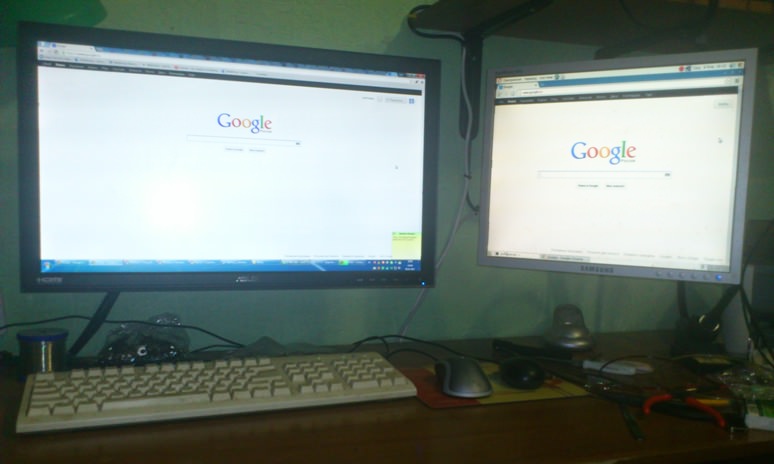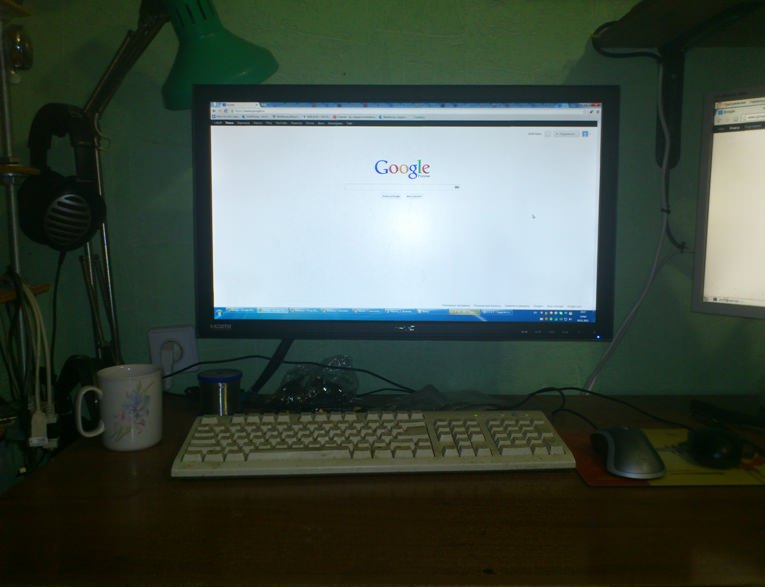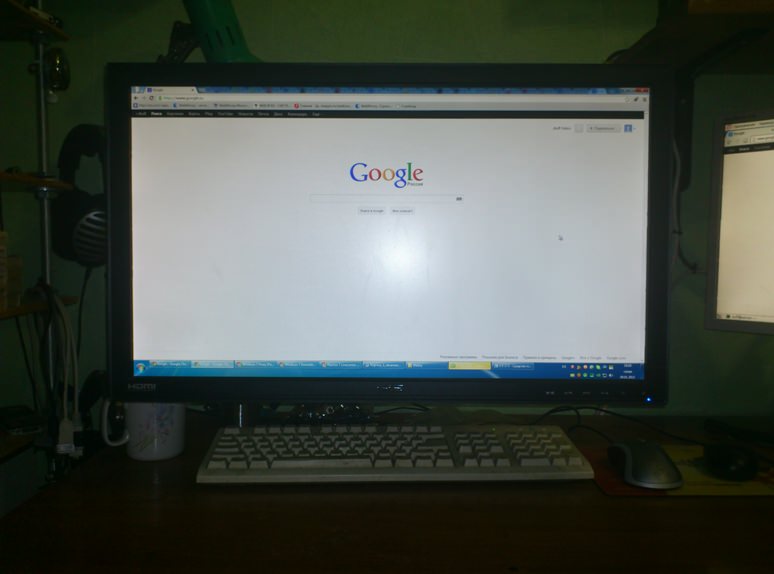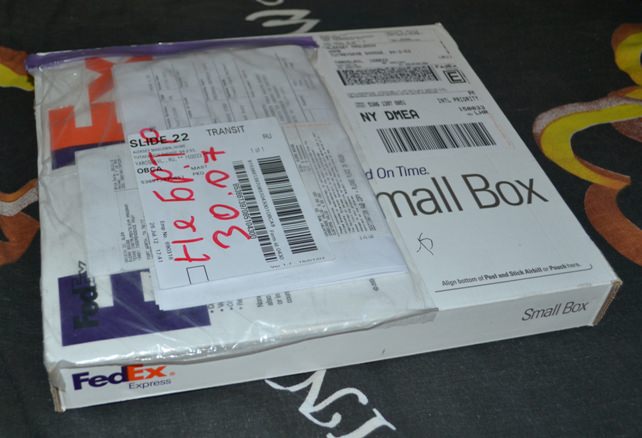В последнее время перестаешь уже удивляться новинкам рынка сотовых телефонов и смартфонов. Уже не удивляет тот факт, что вычислительная мощь системника, выпущенного пару лет назад, умещается в девайсе, помещающемся на ладони. А мы все еще продолжаем называть эти девайсы телефонами. Смысловая грань между “телефоном” и компьютером уже давно стерлась. Различия я вижу лишь в сроке службы. Комп, как правило, стоит дома и работает себе на здоровье. А вот “мобила” самим названием подчеркивает свою жизнь путешественника. Падения, температуры, влага – из-за всего этого срок службы “трубок” намного меньше срока службы стационарного оборудования. Износостойкость и надежность – вот во что надо вкладывать свои силы разработчикам смартфонов-телефонов.
Начал свой рассказ с такого вступления я потому, что мой телефон, Sony Ericsson G502, приказал долго жить и отправился в мусор. Свое он отслужил и озадачил меня покупкой нового.
Так уж исторически сложилось, что у меня почти все телефоны были Sony Ericsson. За исключением первого – Nokia. После него был K700i, а потом G502. Вполне неплохие трубки, стойко выдерживали удары и падения, погодные условия. Поэтому мой выбор был за их производителя. А выбор модели из новой линейки Xperia был за достаточно хороший по описаниям и отзывам девайс, Arc S.
Теперь можно начать рассказ про этот смартфон, про то, какие у меня от него впечатления после нескольких месяцев использования. Я не буду останавливаться на комплектации и характеристиках, обо всем этом и так очень подробно написано.
Вот так выглядит новый Arc S. Качество фото, к сожалению, ужасно, потому что с недавнего времени фотографировать я стал смартфоном, а на сей раз он сам стал предметом для фотографии.
Камера у него 8.1 MP. Качество фото вполне неплохое, хотя мне кажется, что могло бы быть и лучше. По моим ощущениям, у Ericsson’ов довольно часто автофокус несколько хуже, чем мог бы быть.
Для меня все таки остается неудобным обращаться с этой моделью, использую только одну руку, ведь экран аж 4.2 дюйма. Стоит помнить, что такие большие экраны также сильнее расходуют аккумулятор, чем меньшие. Относительно большие ширина и длина компенсируются толщиной, телефон достаточно тонкий, по сравнению с аналогичными по характеристикам моделями других фирм. Раз уж говорил про корпус, то заодно отмечу 2 весьма не хорошие кнопки, расположенные на нем. Это кнопка выключения (или блокировки) и кнопка камеры. Они маленькие, тугие, утопленные в корпус. Попадать и нажимать на них не удобно.
Примерно такие фотографии можно сделать с помощью Arc’а. Фото выше без сильной потери качества, но пропущена через http://www.jpegmini.com.
Хотелось бы отметить, что у нашего девайся достаточно таки емкий аккумулятор, 1500 мА/ч. Однако его не всегда на долго хватает. Если одновременно слушать музыку и сидеть в интернете через браузер, то можно заметить, что телефон становится немного теплее, а аккумулятор постепенно садится. Включенный Wi-Fi тоже ощутимо влияет на скорость разряда батареи, так же как и вспышка камеры, если ее использовать как фонарик. Светодиод вспышки светит достаточно ярко. Поэтому в зависимости от того, насколько активно я пользуюсь телефоном, заряжать его приходить от одного раза за три-четыре дня до пары раз в сутки.
Сам же аккумулятор, находясь в батарейном отсеке, закрывает SIM-карту и карту памяти. Это еще один недостаток. Чтобы вынуть/заменить карточки, нужно снимать батарею. А после этого придется устанавливать дату и время.
Еще одна вещь, но которую хотелось бы обратить внимание. На родной (и официальных обновлениях) прошивки у камеры нельзя убрать звук затвора. Меня это очень сильно удивило, хоть это и имеет вполне очевидное объяснение, согласно которому нельзя заниматься скрытой съемкой. И тем не менее, чтобы устранить этот, на мой взгляд – недостаток, пришлось загружать на смартфон прошивку с номером сборки 4.1.B.0.431. Решение вроде не совсем логичное, но после загрузки этой прошивки в настройках камеры появляется меню “Звук затвора”, где его можно также и отключить.
Вообще, следует сразу же установить 4-ю версию андроида вместо 2-й, которая поставлялась с телефоном. Я это сделал не сразу же, поэтому столкнулся с несколькими приличными глюками. Одним из которых было то, что я не мог отключить мелодию будильника после того, как он сработал. Нажал “Отменить сигнал”, выключил все будильники, даже удалил их, но музыка продолжала играть. Помогло только выключение телефона.
Еще одной большой странностью было то, что на родной прошивке (2-я версия андроида) я так и не смог включить русский язык на клавиатуре. Когда я ломал голову, почему я не могу печатать русские символы, на ум приходили странные мысли о, возможно, слишком низком IQ или уровне интеллекта. Однако после обновления андроида до 4-й версии русская клавиатура появилась сама собой, как ни в чем не бывало.
С другими проблемами софта я не сталкивался, ну разве что глюки приложений, использующих интернет. Но тут можно грешить на моего ОПератора СОтовой Связи (ОПСОСа), сети которого хоть и покрывают весь город, но качество оставляет желать лучшего. Все приложения отлично скачиваются и устанавливаются с Андроид-маркета. Функционал родных системных приложений весьма широк, есть практически все, от калькулятора до аудио-плеера, перечислять и описывать можно очень долго.
В целом, достаточно неплохой смартфон для его цены. (Я покупал примерно за 14 000). Не тяжелый, функциональный, с большим экраном и шустрым процессором.